スマホの速度制限、かかってしまうとイライラしてしまいますよね。
なんとかしたくなって、いろいろ調べたり・・・にも遅いのでどうしようもないという状況になってしまいます。
そんな速度制限を解除できる裏技!なんて、詐欺まがいの情報まで出回って騒ぎになったこともあるようです。今回は「速度制限を回避するための対処法」と裏技について紹介していきます!
目次
Twitterで拡散した裏技とは?

Twitterで過去に電話で「1」「1」「0」を押すと通信制限が解除されるというガセ裏技が拡散したことがありました。この通りすると、当然のごとく警察につながるので、行政から注意があるほどの騒ぎになってしまいました。
拡散した情報は、それっぽく表記されていて一見わからないようになっているのですが、こんな単純なガセにひっかかるとは・・・。
通信が遅くなるとイライラするので、焦っているとついひっかかってやってしまうようですね。
データ通信は制限前に対処しておくのが正解!
データ制限がかかってしまってからでも対処することはできますが、それなりの手間がかかってしまいます。
ですのでデータ通信量の対処は、制限前から対処しておくことが大切です。
データの速度制限がかかったら「データ無制限」のプリペイドSIMが便利!
海外からの日本旅行者を対象にした「データ通信専用SIM」のプリペイド式を、制限が解除されるまで利用する方法が便利です。購入は、Amazonなどでできるのでパスポートなどは必要ありません。
中でもオススメは「JPSIM/AIR」の無制限プラン!7・8・15日間データ無制限で利用できます。他にも500MB~5GBなどデータ量は選べますが、なんといっても遠慮なく使える無制限が魅力的です。
料金はオープン価格なので、購入サイトによっても変わりますが平均で8日間/無制限で¥2,680円です。
利用のポイントとしてはこちら
- 電話が利用できない
- LINEなどSNSは変わらず使える
プリペイドSIMへ差し替えて使うので、その間は電話回線が使えないということがデメリットです。
ですが、スマホ本体をそのまま使うのでLINEなどのSNSに関してはいつもと変わらないように利用できます。
購入後は利用開始までは、データ量や利用日数も変わりません。いつも制限がかかるようであれば、先に購入して準備しておきましょう!
制限がかかってしまう前に設定で節約しよう!
次にちょっとした設定で、無駄に消費しているデータ量を抑える方法をご紹介します。
やっておくべき設定をご紹介します。
- SNSのデータ量を抑える
- 動画の画質を下げて再生
- アプリを利用して節約する
WiFi環境のないスマホの利用には、無駄なデータを抑えることが制限をさけるための最善の方法です。
見ながら設定すれば、簡単なのでぜひやっておきましょう!
SNSの動画の自動再生を止めておく
SNSは閲覧したときに、特に見る必要のない動画なども再生されるので、無駄にデータを消費してしまいます。
そこで、自動再生を止めて自分の見たい動画だけを再生できるように設定を変更しておきましょう!
Facebookの自動再生を止める
Facebookで今までの設定からは、「動画と写真」から自動再生を停止するようになっていましたが、現在は「データ節約モード」で一元管理できるようになっています。
- 上部のメニューバーから「三」タップ
- 「データ節約モード」をタップ
Twitterの自動再生をオフ
Twitterは、見るたびに大量に情報がアップされて、言葉の文面より動画が増えている傾向があります。この設定で、節約が期待できます。
- 左からスワイプしてメニューを表示する
- 「設定とプライバシー」をタップ
- 「データ利用の設定」をタップする
ここで、動画の自動再生のオフや高画質動画をWiFiのみといった設定ができるようになっています。
LINEの動画自動再生をオフ
SNSの中でも利用率の高いLINE、タイムラインをよく見る方は特にやっておきましょう。
- 最上段のツールバーネジマークをタップ
- 「写真と動画」をタップ
- 「動画の自動再生」をタップ
- 自動再生しない、WiFiのみに設定を変えておきましょう。
動画は画質をできるだけ下げて再生する
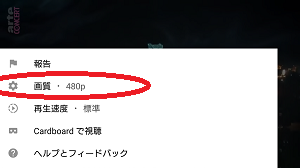
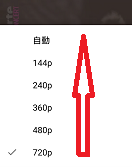
Youtubeなど動画を見る場合は「画質を下げて再生する」ようにしましょう。
見られる画質にもよりますが、平均50%くらいはデータ量を抑えることができます。見られる範囲でも十分なので設定を変更するようにしておきましょう。
- 画面をタップして上部右「︙」をタップ
- 「画質」をタップ
- 標準か可能な限り下げる
最低の144pまで下げても、ほぼ影響のない場合もあります。妥協できる画質レベルを覚えて下げる癖をつけておきましょう。
アプリを使って節約する
設定からモバイルデータ使用量が多いアプリや、個別にアプリの通信量を下げる方法はありますが、ゲームなどではいちいち解除したりするのが面倒です。
そこで一つのアプリで、データ通信量を節約できるアプリ「Datally」を利用をおすすめします。
- Googleが提供しているアプリ
- データセーバー機能をスマホ全体に利用できる
- 平均50%近くのデータ量が節約できるようになった
Googleが提供しているアプリなので全く心配ありません。
数年前からあったのですが、節約できるデータ通信量が3%程度だったためあまり効果はありませんでした。ですが機能の向上により最近はなんと50%近くのデータ量節約も可能になっています。これは利用しないともったいないです。
使ってみて遅く感じたり、変わったような印象もあまりないようです。ぜひGooglePlayストアからダウンロードしましょう。
また街中の無料WiFiスポットを登録すると、自動接続してくれる便利アプリ「タウンWiFi」もおすすめです。
使い方などはAndroidスマホの通信量節約に最適!「タウンWi-Fiアプリ」の使い方こちらで詳しくご紹介しています。
ほかにも、通信制限を回避する方法をご紹介している解説記事も参考にして、毎月のデータ通信量の節約にお役立て下さい!

